デモ口座作成方法
デモ口座概要
| 手数料 | 無料 | ||||
| 有効期限 | 無期限*下記参照 | ||||
| 登録手続き | 名前とメールアドレス(仮名でも可能) | ||||
| 口座種類 | 【個人】【法人】(法人の場合毎週レバレッジが変更となります。) | ||||
| 対応機種 | Windowsのパソコン モバイル(Android、iPhone、iPad) | ||||
| デモ口座の 仕様 |
追証判定時刻、強制決済判定時刻(追証判定日翌営業日)は、おおよそ日本時間の午前10時から午前11時の間に行います。 また、ロスカットは証拠金維持率75%を下回った時点で、評価損が大きいポジションから順に証拠金維持率が75%を回復するまで1つずつ決済されます。 |
||||
弊社のデモ口座は無料でご利用いただけます。
*弊社デモ口座では有効期限はございませんが、2023年3月18日(土)以降、
最終ログイン時から90日が経過した時点で、デモ口座のアカウントは自動削除されます。
詳細はこちらをご確認下さい。
また、弊社デモ口座は「個人」「法人」を分けて提供しておりますので
「俺のMT4」でのEAのフォワードテストを長期にわたり行うことが出来ます。
デモ口座での追加入金も可能でございます。
追加入金を行いたい場合は下記メールアドレスもしくはお問い合わせフォームよりご連絡ください。
mymt4@forex-exchange.co.jp
お問い合わせフォーム
パソコン版デモ口座開設方法 モバイル版デモ開設方法
パソコン版デモ口座作成方法
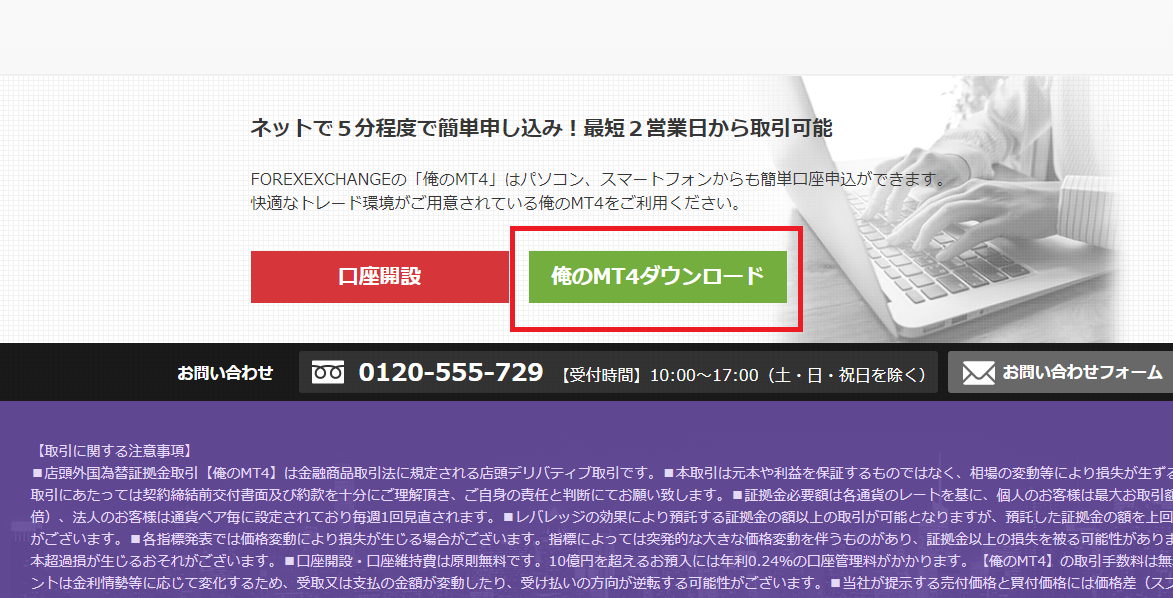
1、こちらの【俺のMT4ダウンロード】をクリックしてセットアップファイル【forexexchangecoltd4setup】をダウンロードします。
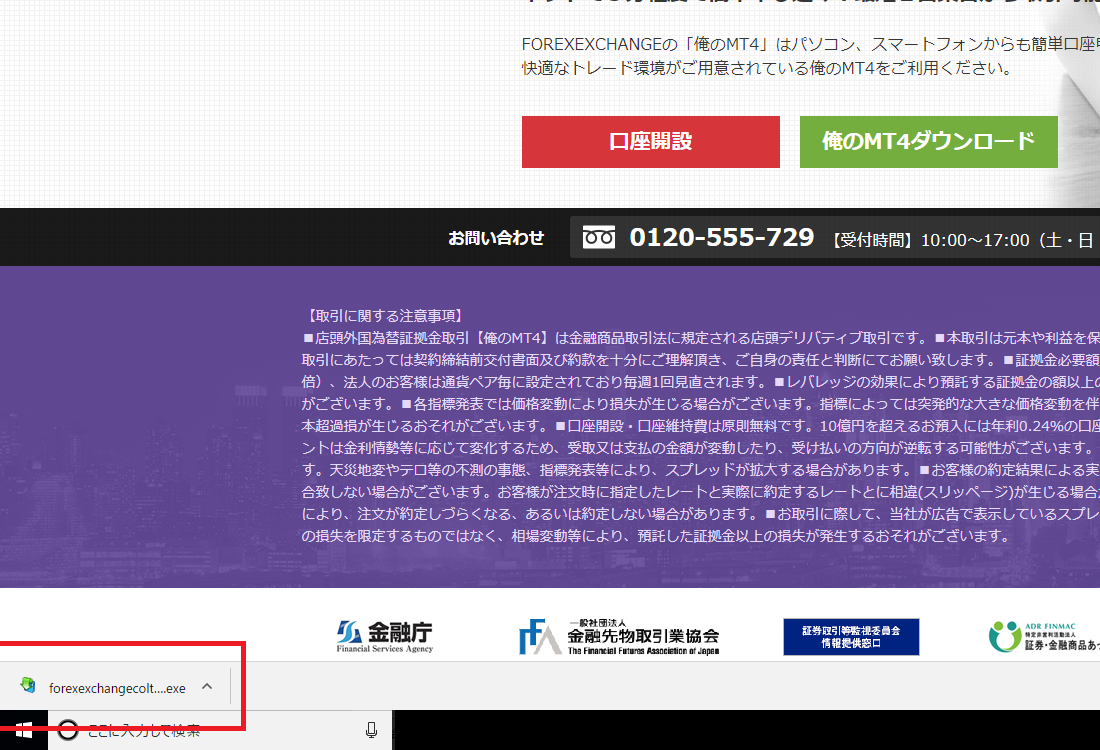
2、【forexexchangecoltd4setup】をクリックし、起動します。
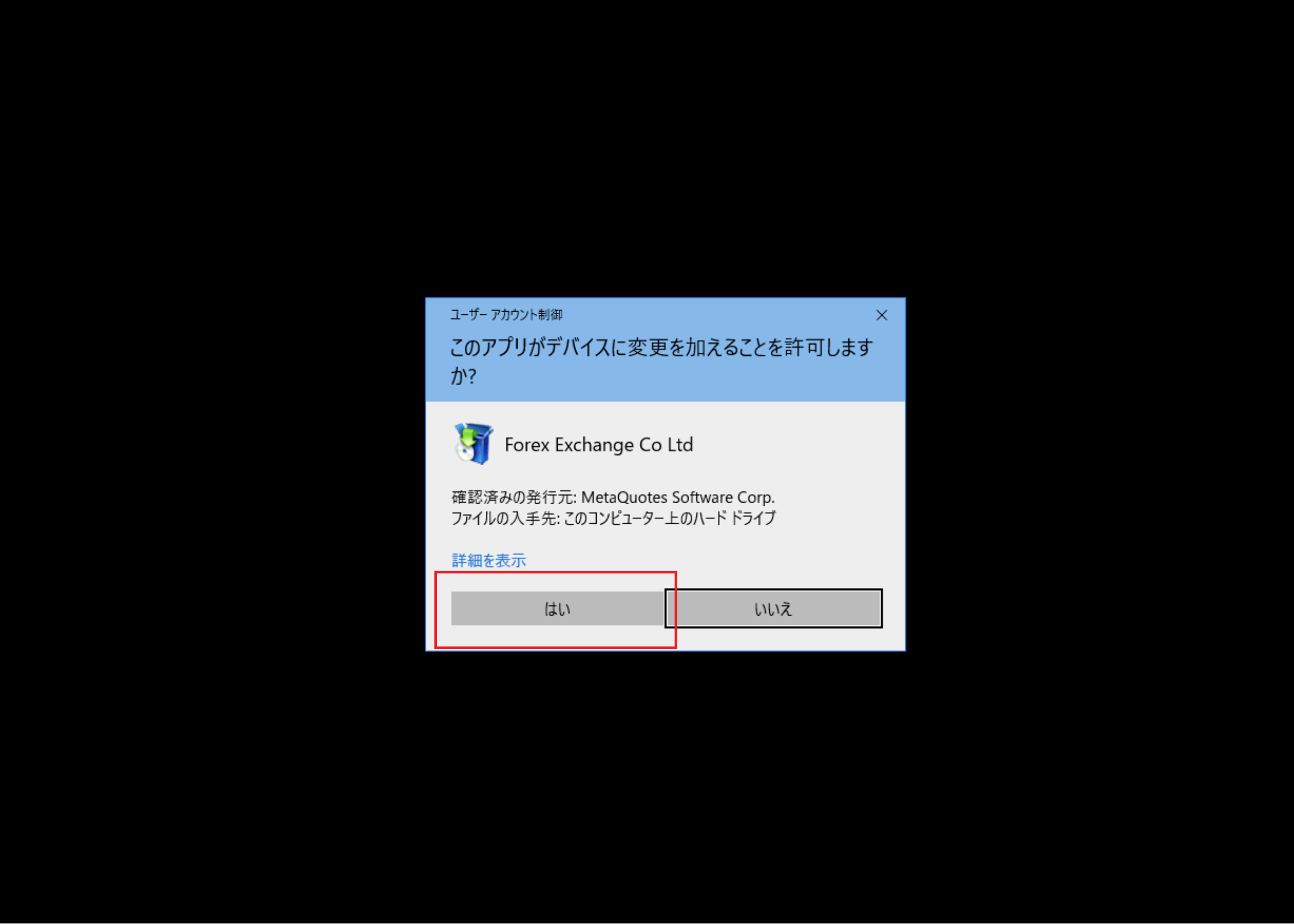
3、このアプリがデバイスに変更を加えることを許可しますか?と出てきますので【はい】をクリックしてください。
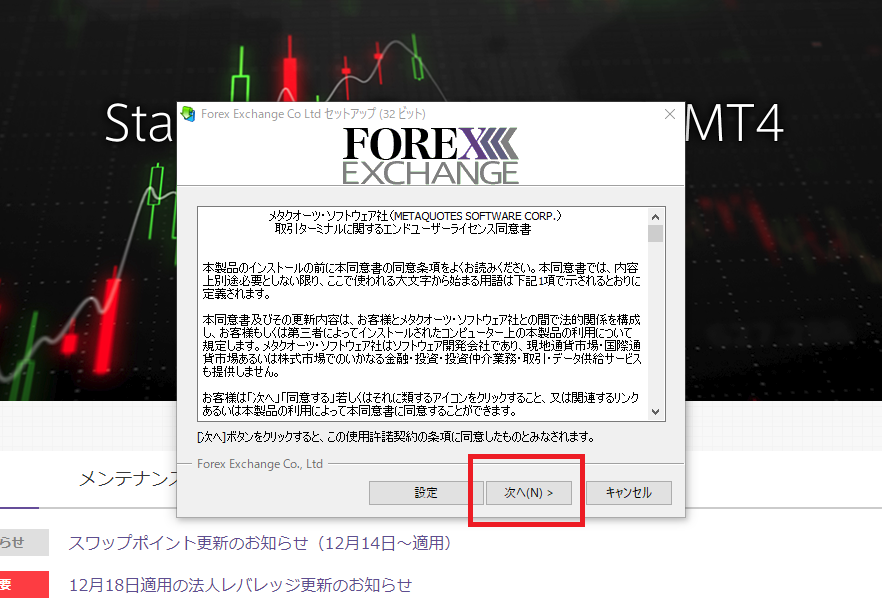
4、MT4に関する同意書画面が出てきますので、ご確認いただき、【次へ】をクリックします。
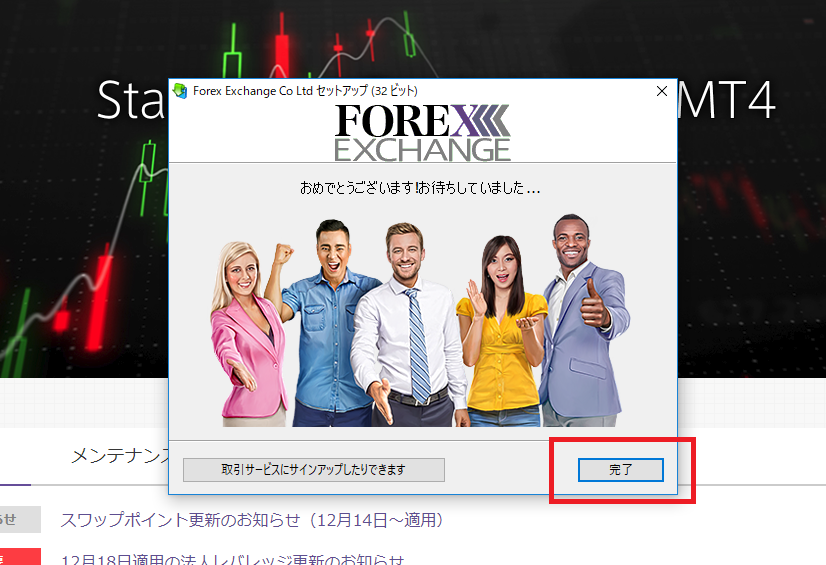
5、インストールが始まりますので、少しお待ちください。
インストールが完了いたしますと、上記画面が出てきますので【完了】をクリックしてください。
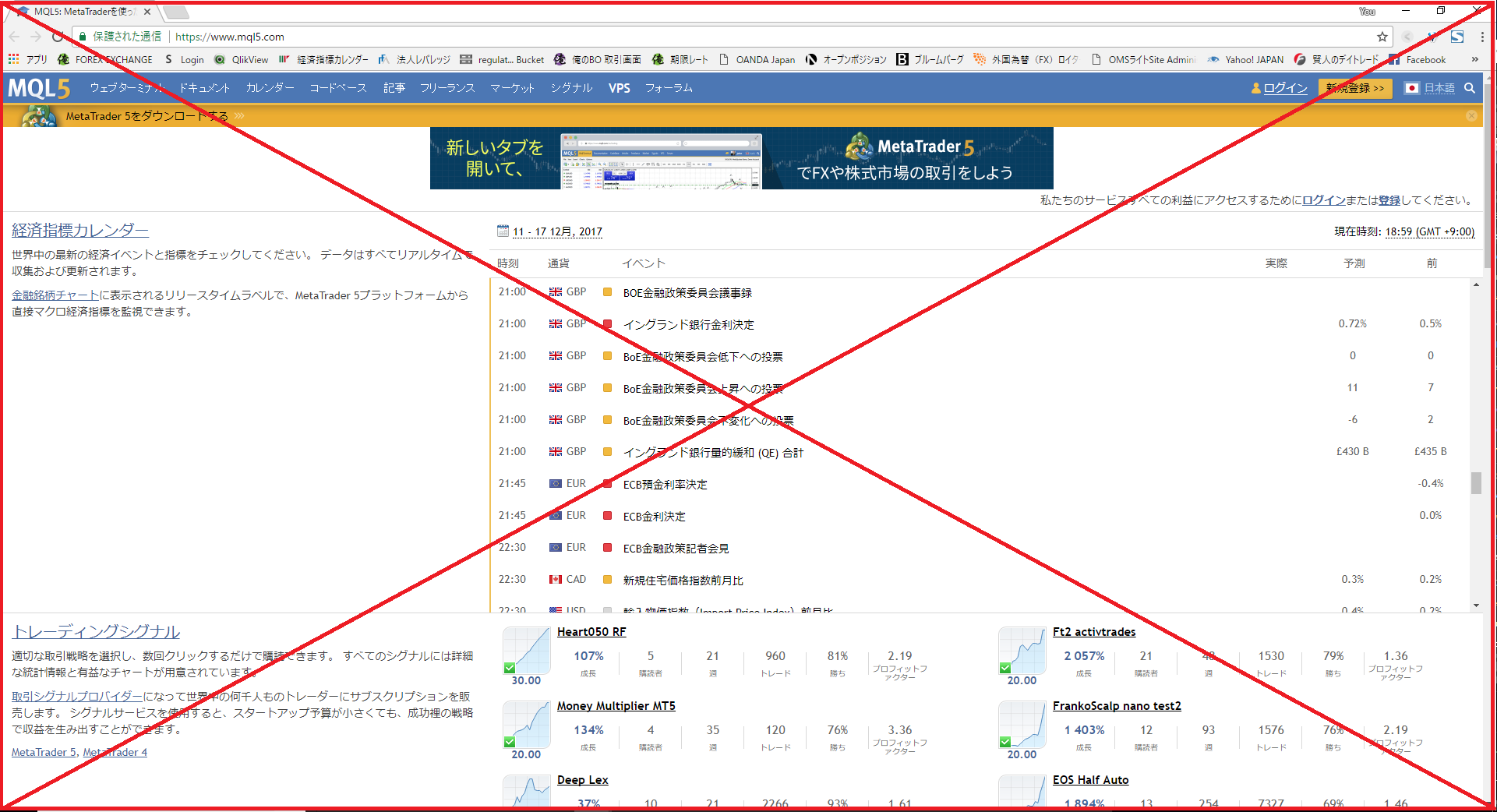
6、ブラウザ上に上記画面【MQL5】が立ち上がりますが、こちらの画面は閉じてください。
【俺のMT4】のシステムではありません。
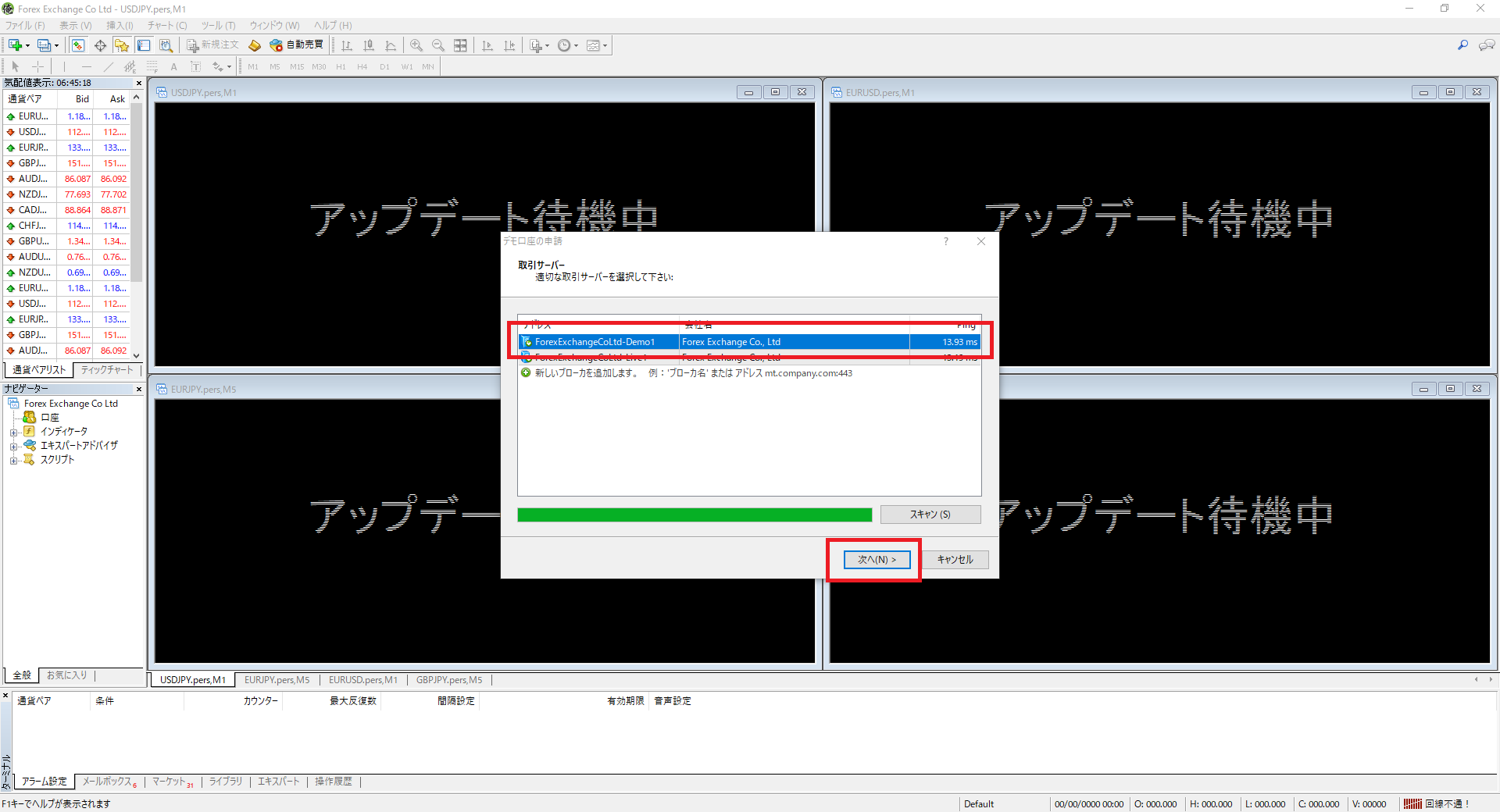
7、【俺のMT4】初回起動時に【デモ口座の申請】の画面が出てきますので、【ForexExchangeCoLtd-DEMO1】を選択して【次へ】をクリックしてください。
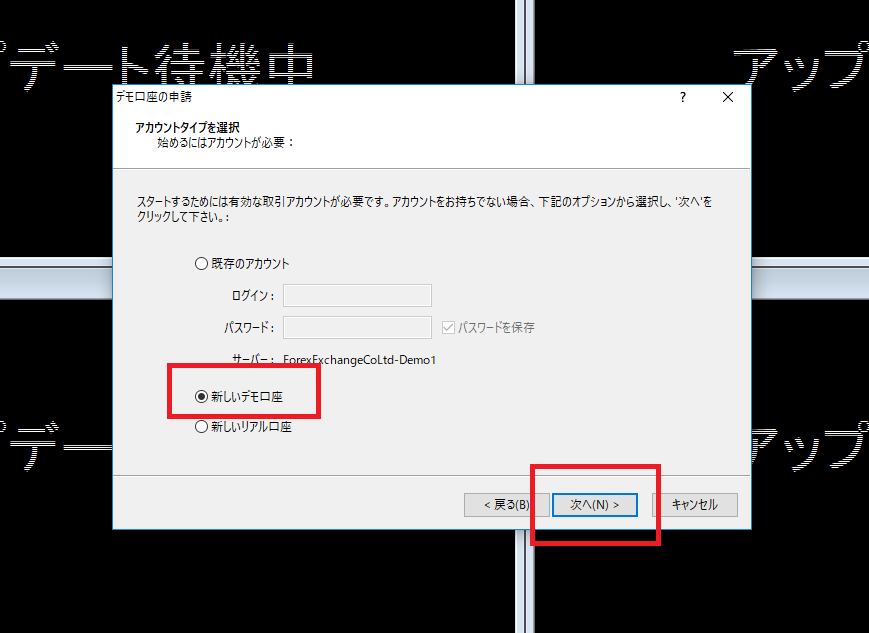
8、【新しいデモ口座】を選択して、【次へ】をクリックします。
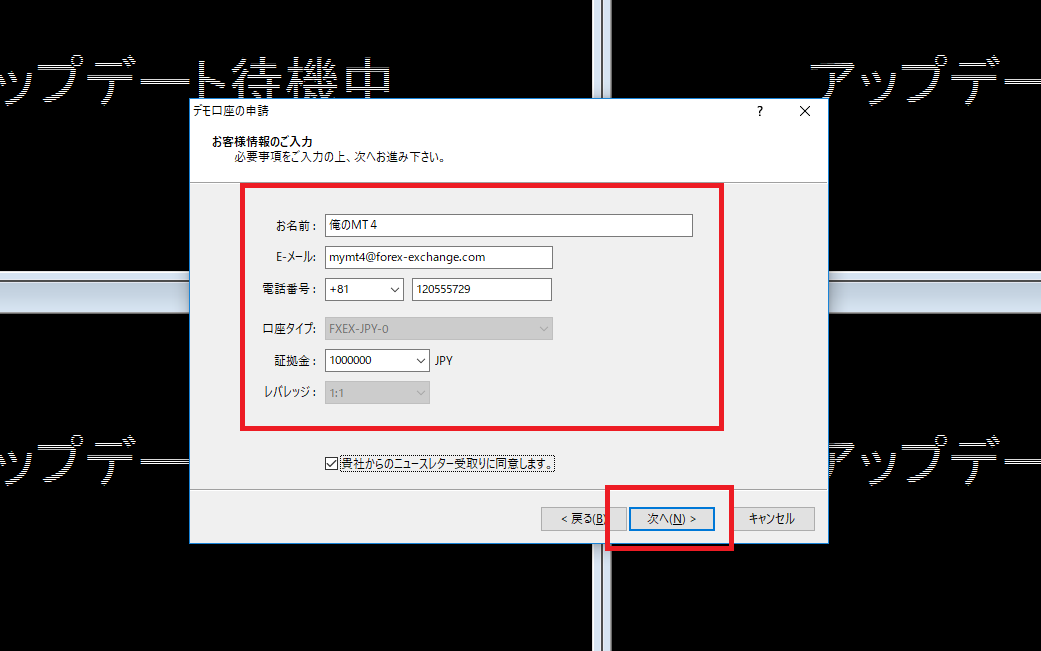
9、【お名前】【E-メール】【電話番号】【口座タイプ】【証拠金】を記載、選択し、「貴社からのニュースレター受取りに同意します。」のチェックボックスにチェックを入れて【次へ】をクリックします。
【次へ】がクリックできない場合は【次へ】が押せない場合を参照ください。
※個人のお客様は【FXEX-JPY-0】をお選びください。
※法人のお客様は【FXEX-JPY-1】をお選びください。
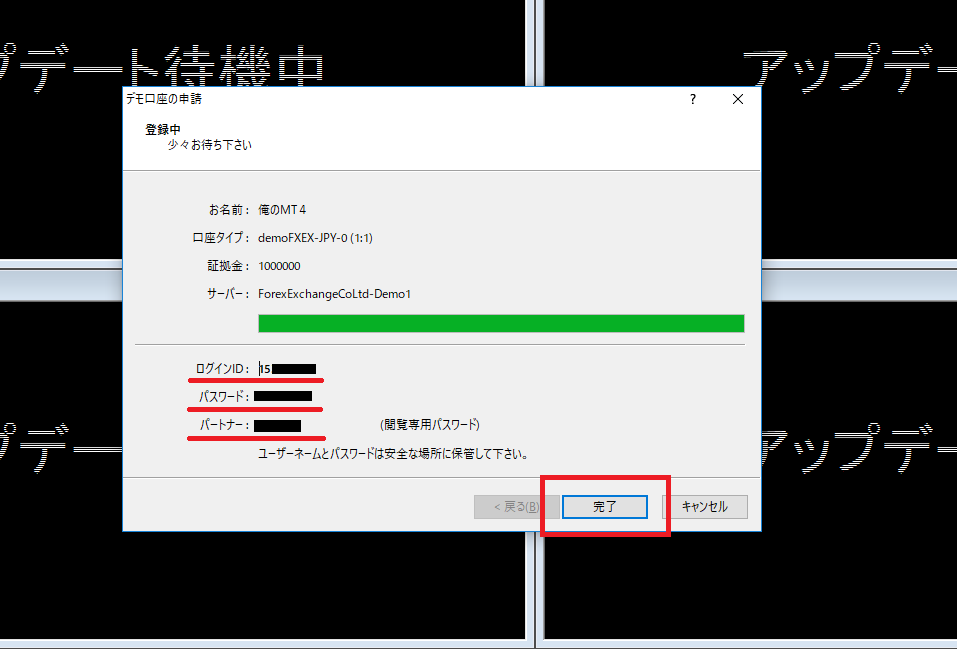
10、この画面になると登録完了となります。
【ログインID】【パスワード】など情報がありますので大切に保管してください。
それでは俺のMT4のデモ取引をご体験ください。
モバイル版デモ開設方法
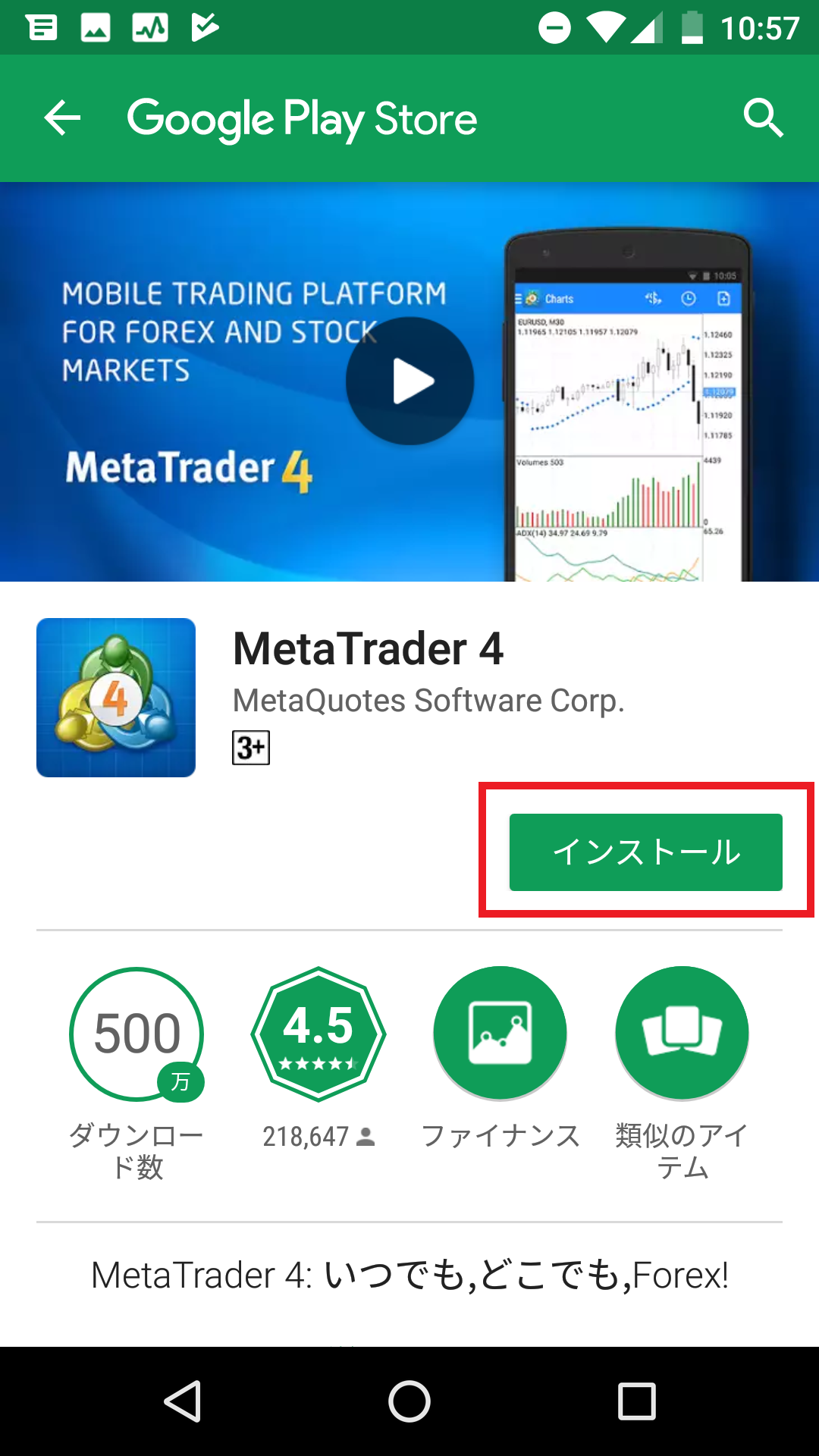
タップすると【MetaTrader4】アプリをダウンロード画面に遷移します。画面が遷移しましたら、インストールボタンを押して
【MetaTrader4】のアプリをインストールしてください。
※画像は全てAndroid版ですが、基本的な遷移はiOS版も同様です。
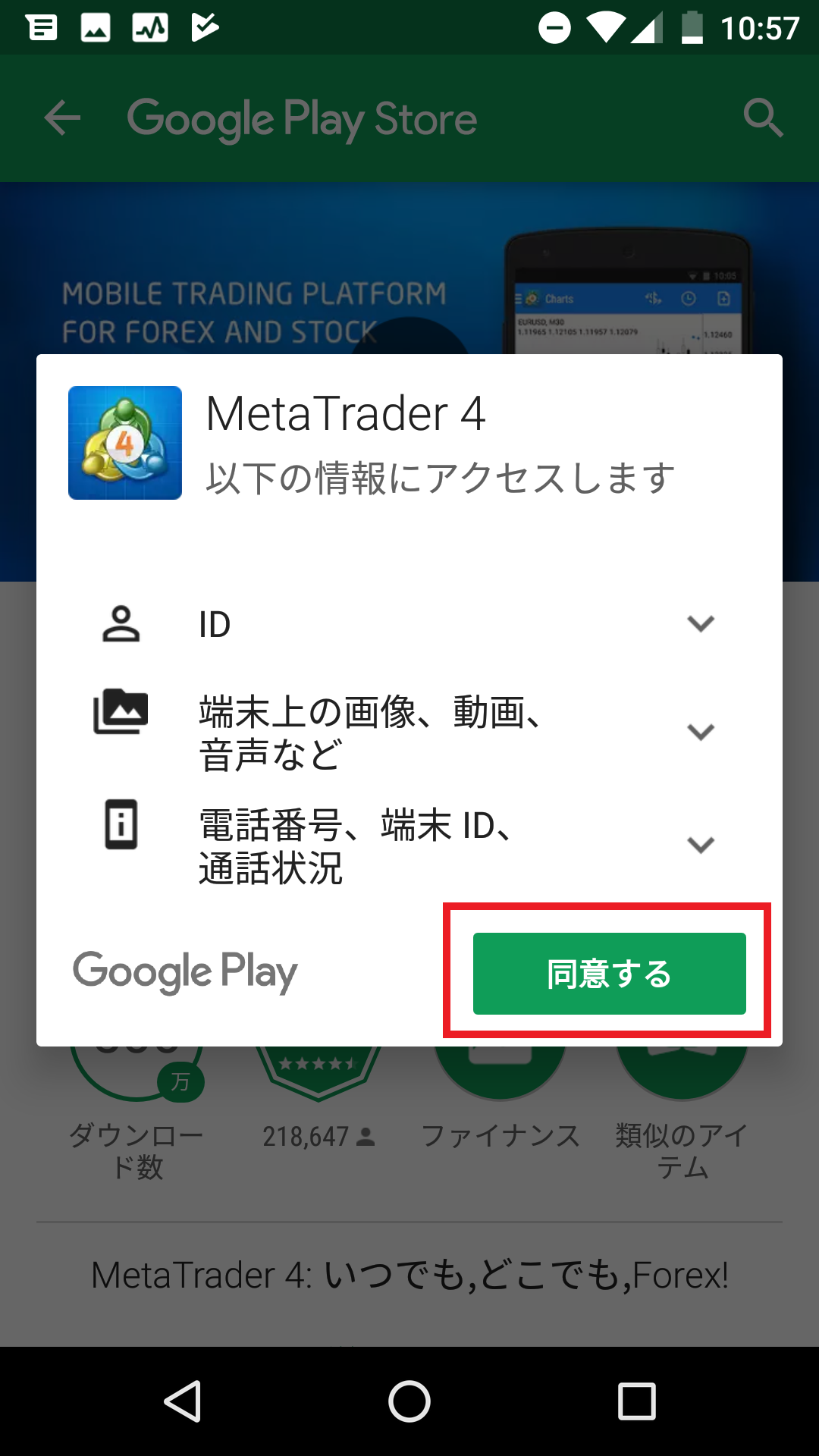
タップ後、【MetaTrader4】アプリのダウンロードが開始します。
※アプリの利用料は無料ですが、ダウンロードやご利用時にかかる
パケット通信料はお客さまのご負担となります。
予めご注意ください。
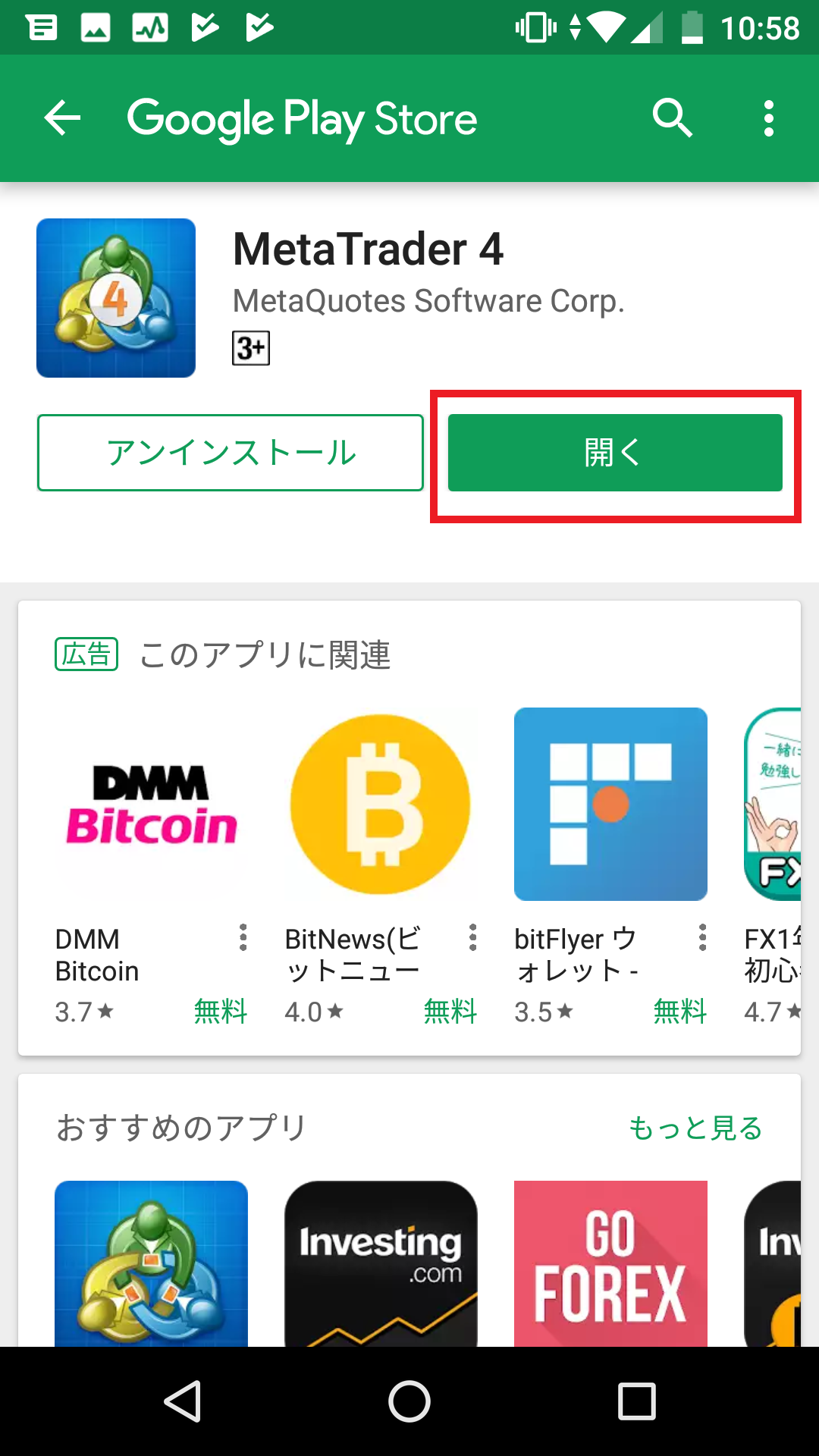
もしくはデスクトップ上にある【MetaTrader4】の
アイコンをタップして下さい。
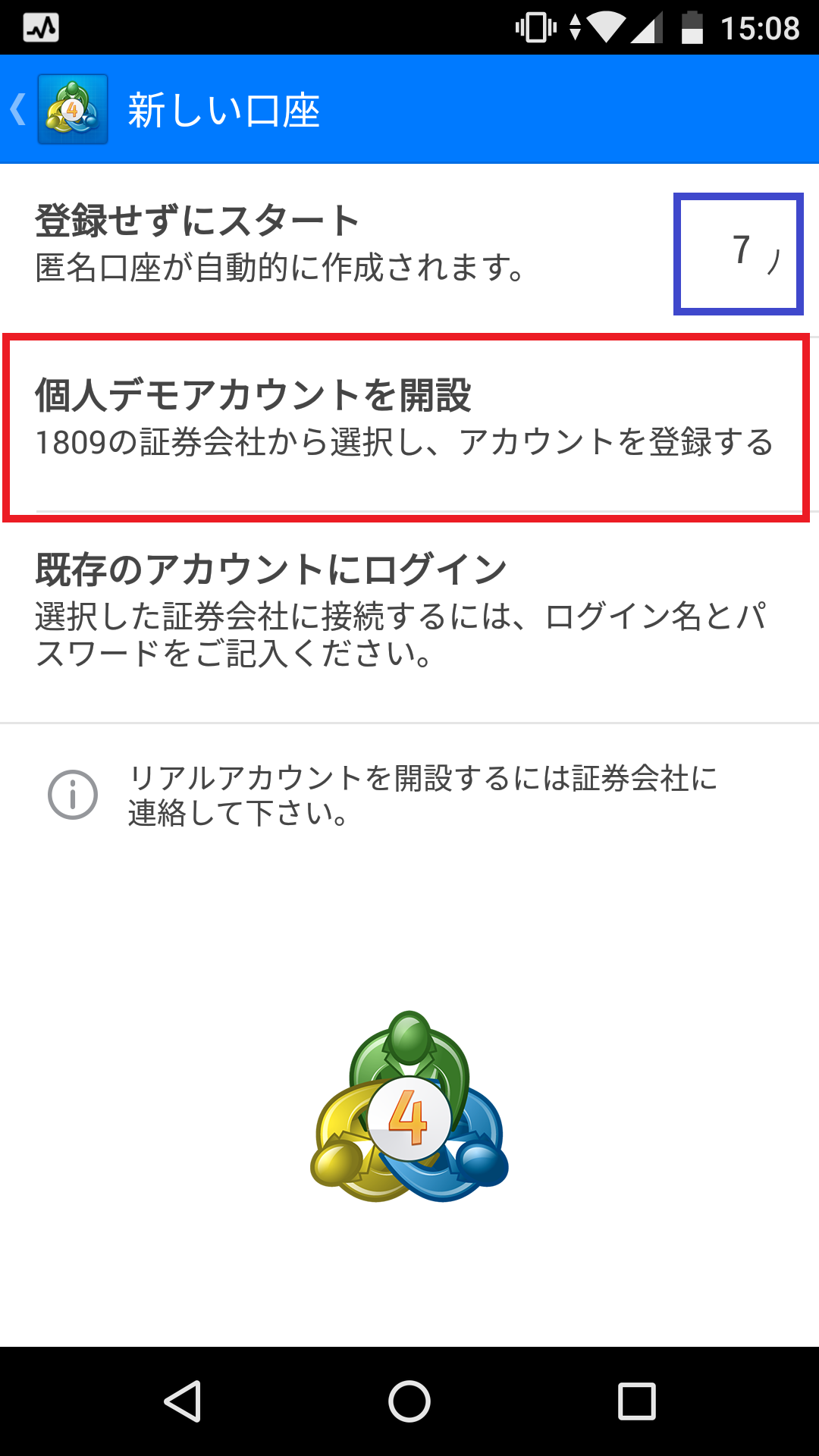
何もタップせずに10秒経過すると、
MetaQuotes Software社の口座が自動で作成されます。
10秒以内に【個人でデモアカウントを開設】をタップしてください。
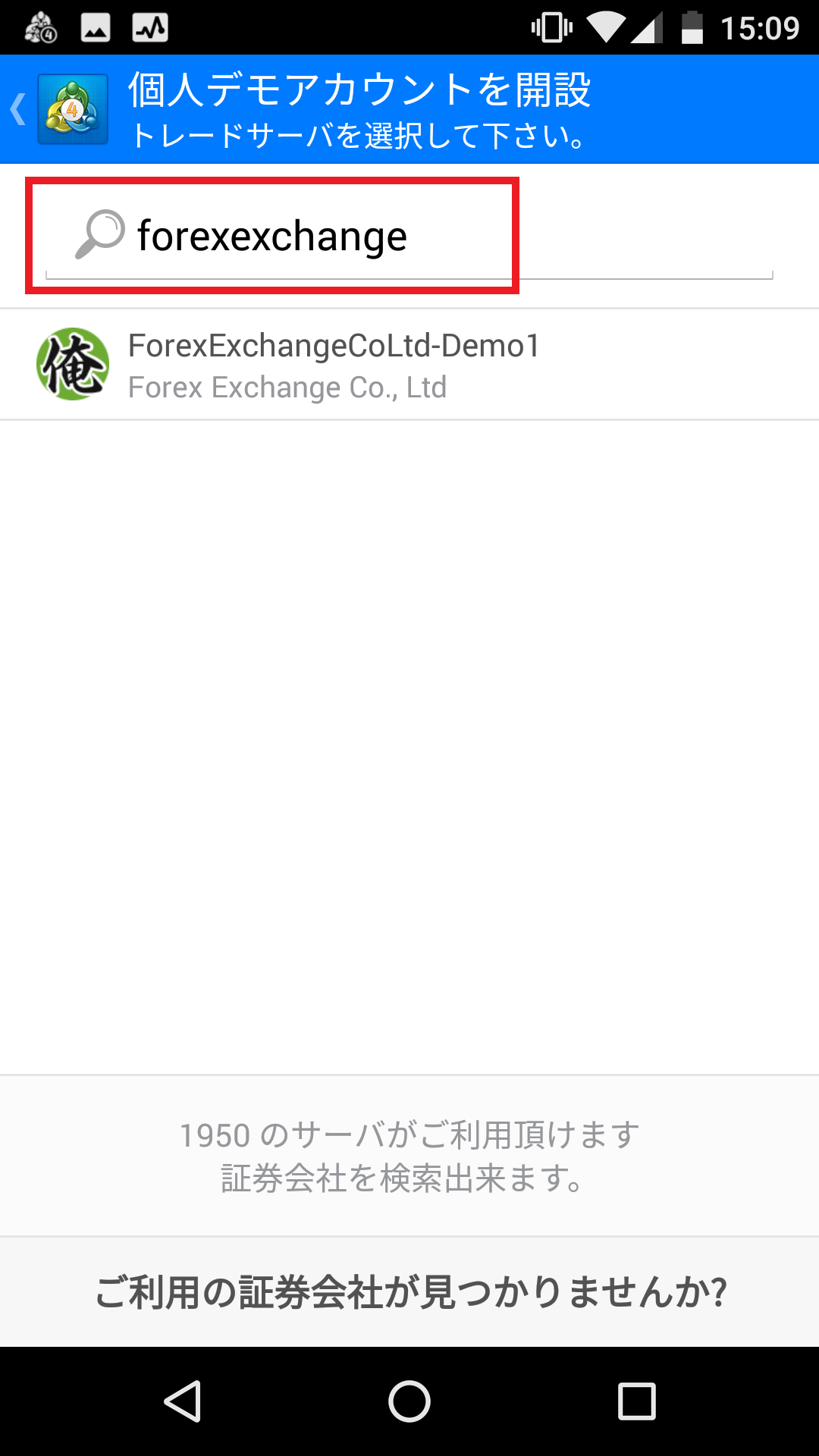
【forexexchange】と入力してください。
俺のMT4のデモサーバーが表示されますので、
【ForexExchangeCoLtd-Demo1】をタップして下さい。
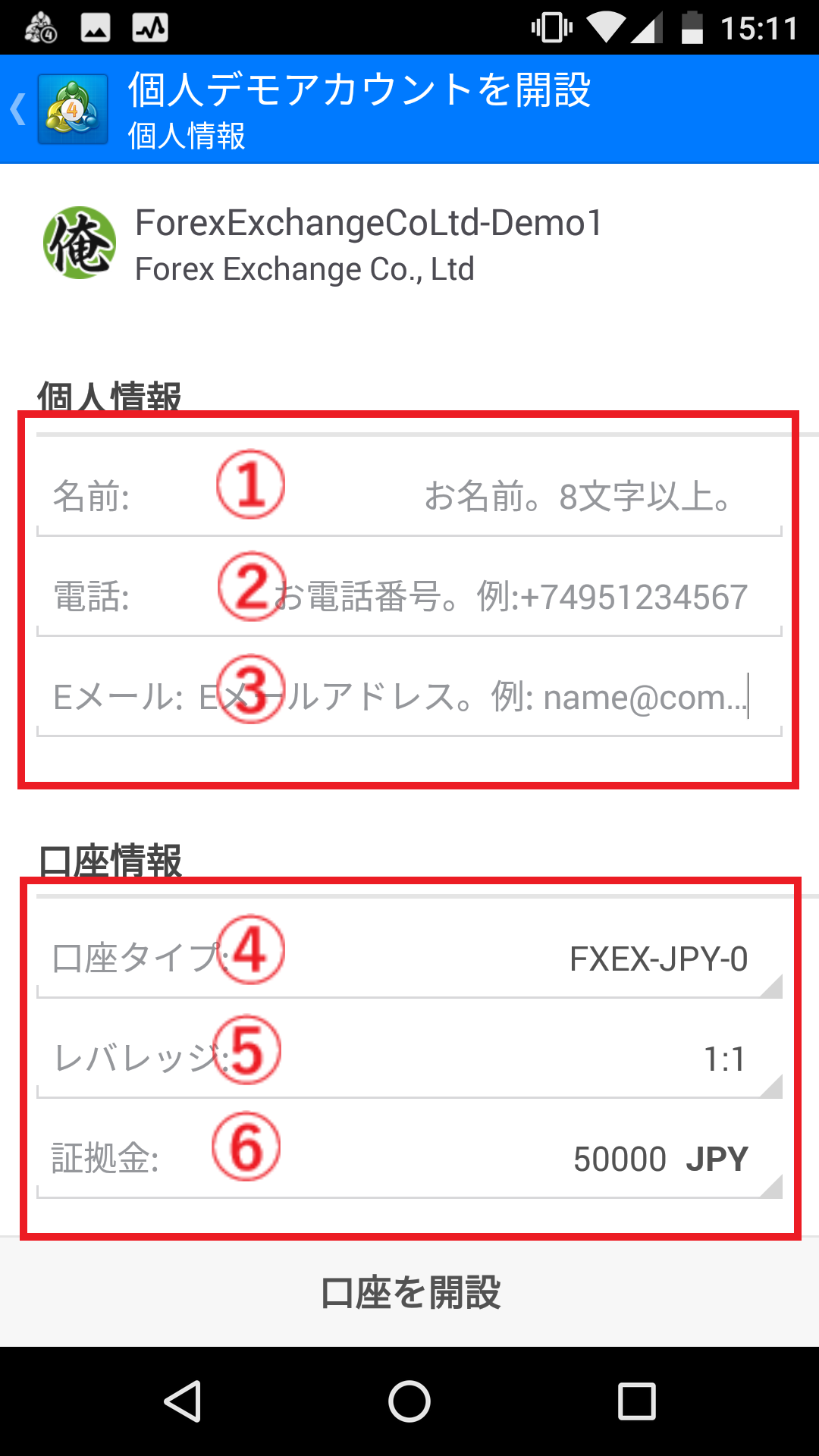
②電話番号を入力してください。
③メールアドレスを入力してください。
④口座タイプを選択ください。
個人デモ口座は【FXEX-JPY-0】
法人デモ口座は【FXEX-JPY-1】
⑤レバレッジは変更することは出来ません。
⑥ご希望の証拠金金額の選択してください。※デモ口座なので本名など個人情報でなくても開設することが出来ます。
※レバレッジにつきましては、口座アカウントごとの設定ではなく通貨ごとに設定しております。
(個人の場合、一律25倍 法人の場合、通貨ごとにレバレッジ倍率の変動があります。)
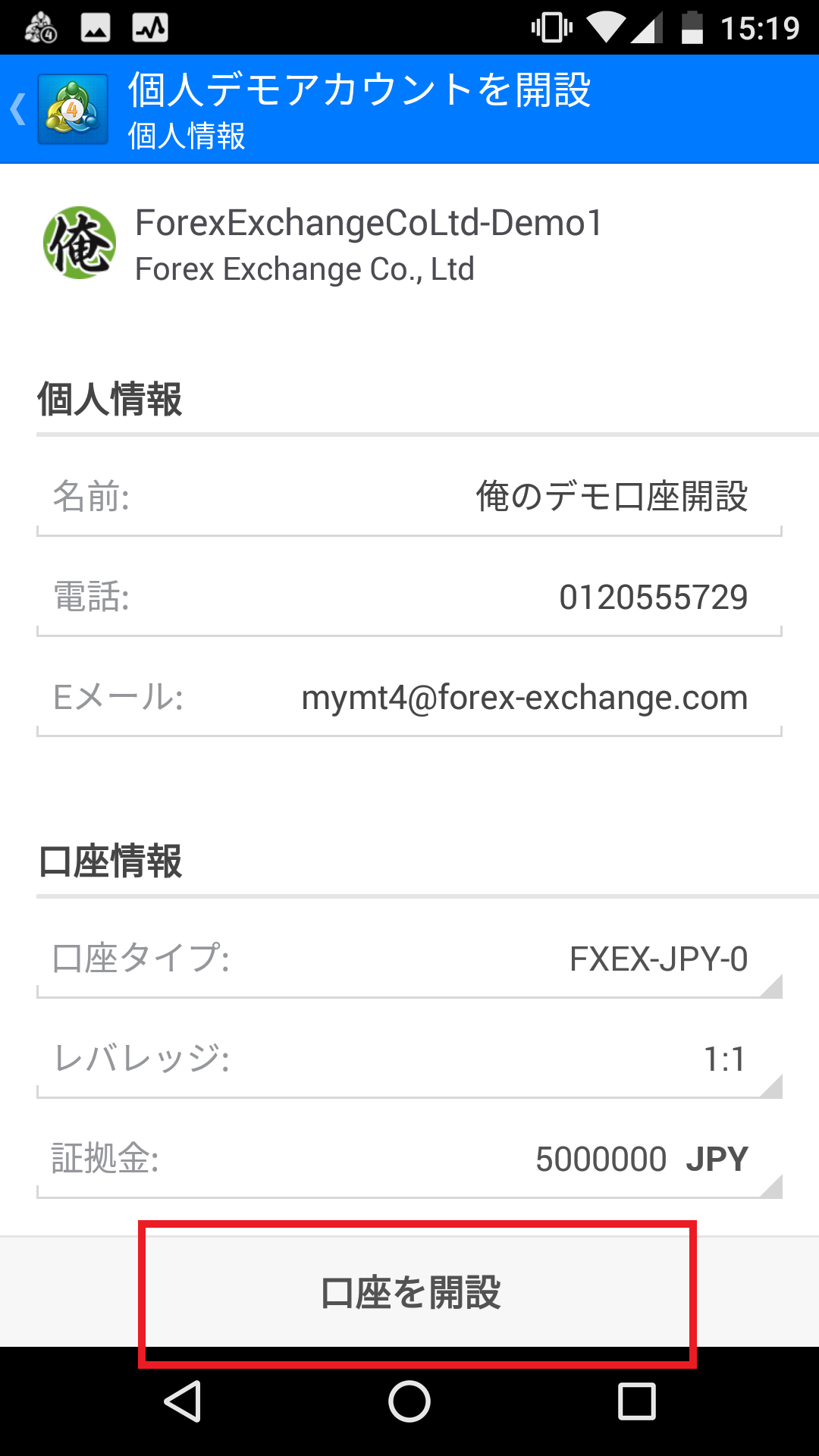
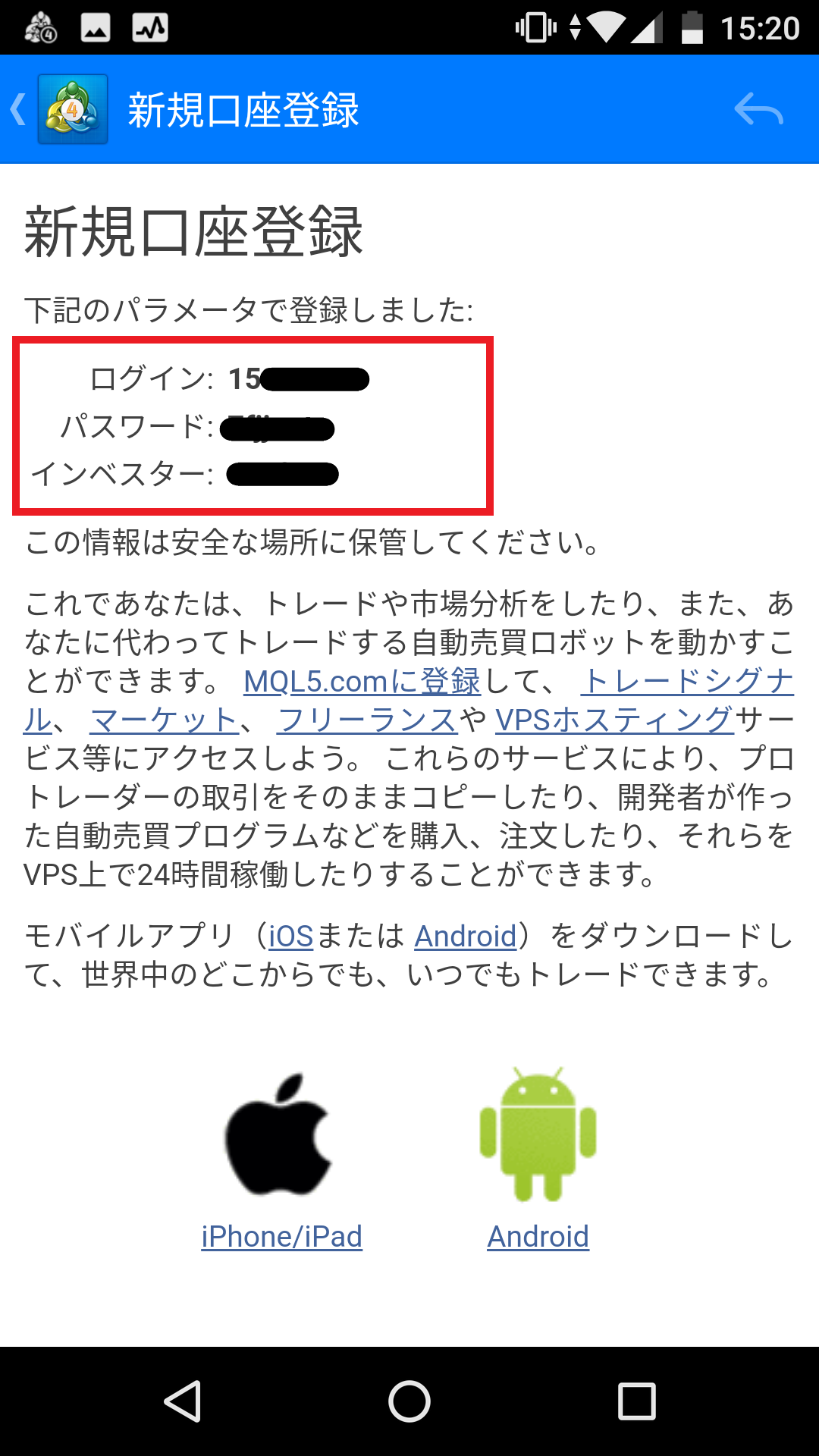
こちらのIDとパスワードがあればどこでも
「俺のMT4」デモ口座にログインすることが出来ます!※インベスターとは、主にMT4での取引権限のない
読み取り専用のパスワードの事をさします。
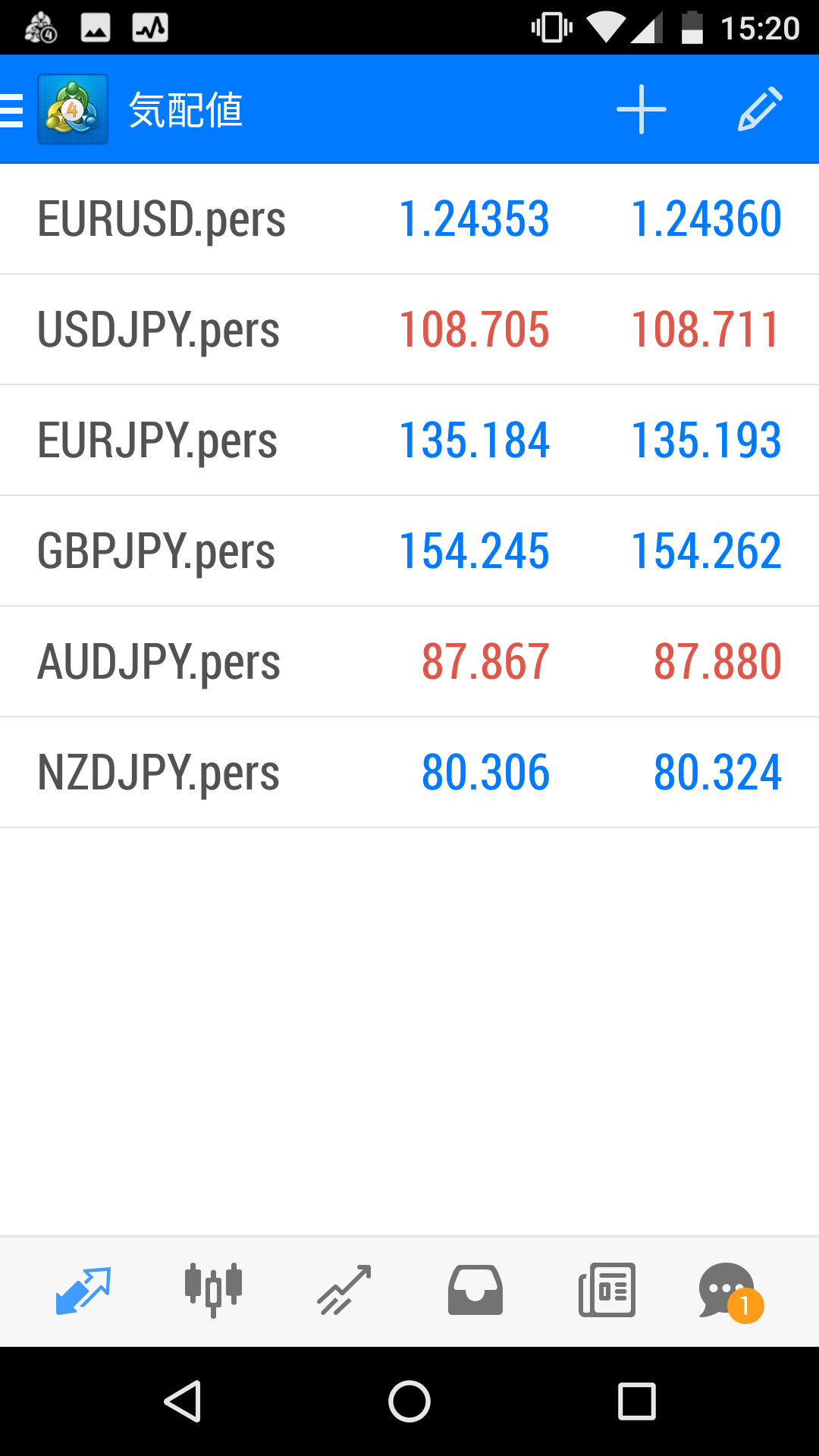
モバイルから開設したデモ口座もPC版で使用することも可能です。
そのため、自宅ではPC版デモ口座でテクニカルチャートを使用したトレード、
外出先ではモバイル版ならではの直感的な操作でトレードが可能です。
デモ口座で取引を行うメリット
俺のMT4での使い勝手や操作性を把握することが出来ます。
弊社の提供するデモ口座は、基本的にリアル口座と同じレートを配信しています。
デモ口座で実際に「俺のMT4(Meta Trader 4)」を利用することにより、チャート機能の確認、取引方法、EA(エキスパートアドバイザー)での自動売買のテストが出来ます。
為替レートも実際に弊社が提示しているレートと基本的に同じなので、本番同様の取引を体験できます。
※経済指標発表などで為替レートが急激な変動をした場合、リアルレートと差異が出てしまう可能性があります。
特に初めてMT4を使用される方にとっては、今まで使用していたツールとの違いを確認したり、今まで行ってきた戦略的な投資方法を試したり、ボリンジャーバンドなどのインジケーターの表示方法をご確認いただけます。
また、シミュレーションとして新しい投資方法も試すチャンスでもあります。
MT4では初期設定されているインジケーター以外に個人や企業などでもインジケーターを作成しています。
インターネットで検索してオリジナルなインジケーターを試してみるのもデモ口座ならではの醍醐味です。
ご自身でEAを作成される方は、どのような形で自分の作成したEAが動くのかを確認が出来ます。
結果次第では、微調整を加えたり、修正をしたりして試行錯誤を繰り返せます。
何度でも試すことが出来るので、各種通貨、時間足やスキャルピングトレード・スイングトレードなど、様々なバリエーションで試すことで、理想的なEAを作ることが出来ます。
インターネット上でEAを入手された方は、リアル口座で使用する前に試してみることをオススメします。
試してみることで損益を確認することが出来ますし、今後の結果を判断することが出来ます。
弊社のプラットフォームの特徴としては、DMA方式という約定方式を採用しています。
DMA方式を採用したことにより、本番環境と同じようにレートを配信していますので、約定スピード、スリッページを加味してもリアル口座で取引を行ったときに近い結果を出すことが出来ます。
EAに関してはよく、デモ口座ではうまくいったが、リアル口座で試したときに思った結果が出なかったということをよく聞きます。
弊社のDMA方式という仕組み上、そういった結果の違いというのは発生しないように同じフォーマットで運営しております。
このDMA方式を利用することで弊社の約定スピードを体感できます。
スキャルピングやデイトレードをメインに行うトレーダーにも、長期スパンで取引を行うトレーダーにも最適なツールです。
法人のお客様におかれましては、日本国内ではあまり取り扱いが少ない法人レバレッジが適用される法人用デモ口座作成が出来ます。
毎週レバレッジが変更になることで、これからFX口座を作成しようと考えている担当者の方は、より本番環境に近い環境にて「俺のMT4」をご体験いただけます。
法人用レバレッジ手動売買をしたり、EAによる自動売買を試してみることで今後の取引の判断材料になると思います。
為替取引初心者の方は実際にデモ取引を行うことで、取引に慣れることが出来ます。
デモ口座を使って取引を行うので、操作を誤って取引をしたとしても、損失はありません。
まず、取引というものはどういったものなのかを体験してください。
実際にデモトレードを行うことで、為替取引のリスクや、自分に合ったトレード手法などを学ぶことが出来ます。
お試しでデモ口座を作成するために、煩わしい個人情報の入力や、銀行口座情報などは必要ありません。
上記に記載されている手順で、すぐにでもデモトレードを開始することが出来ます。
MT4を実際に触って頂くことで、当社プラットフォームがお客様自身に合うのかを判断してください。
※実際にリアル口座では取引量が多い場合には市場に影響を与え、価格が上下することがありますが、デモ口座ではリアル口座とは違って、市場に影響を与えることはありません。
デモ口座に追加入金する方法
取引を行っていると、証拠金が少なくなってきたり、複数のロジックを試したりと、
残高が足りなくなってくる場合があります。
その際にお客様のご利用のデモ口座へ追加で入金を行うことが出来ます。
無期限で使用出来ることから、追加入金をして頂き、ご満足いただけるまでご利用して頂ければ幸いです。
デモ口座で追加入金を行うには、弊社へご連絡いただく必要がございます。
方法1 お問い合わせフォームより連絡をする。
お問い合わせフォームにデモ口座番号と希望入金額を記載してください。
内容が確認できましたら俺のMT4デモ口座へ反映させていただきます。
方法2 メールで依頼する
mymt4@forex-exchange.co.jp宛にデモ口座番号と入金額を記載してお送りください。
件名は【デモ口座入金依頼】でお願いいたします。
こちらに関しても確認が出来次第、反映させていただきます。
方法3 電話で依頼する
弊社サポートダイアル【0120-555-729】へご連絡ください。
担当が出ましたらデモ口座への入金をしたい旨をお伝えいただければ、その場で反映させていただきます。
その他 出金について
上記と同様の方法で出金対応も行っております。
残高の金額を揃えたいなどお客様のご希望があると思いますので、お気軽にご連絡ください。
但し、あくまでもデモ口座ですので、
出金をしてもお客様の銀行口座へ振り込まれることはありませんので予めご了承ください。
